小编告诉你win10怎么取消登录密码
分类:win10教程 发布时间:2017-10-13 18:37:29
新安装Win10系统后,默认每次开机都需要输入登录密码,虽然这在一定程度上提升了电脑安全,但对于大多数个人电脑或者家庭用户来说,显得比较麻烦。那么Win10开机怎么取消呢?接下来,小编就跟大家讲述取消win10登录密码 的操作。
登录密码本来是为保护隐私的,一般在公司或者其他的地方才用的到,但是在家里就显得有点儿多余,每次开机都需要输入密码,浪费时间,那么怎么去取消win0的登录密码呢?下面,小编就跟大家演示取消win10开机密码的操作。
相关内容推荐:win10忘记开机密码破解方法
win10怎么取消登录密码图文解说
点击“电脑的控制面板”
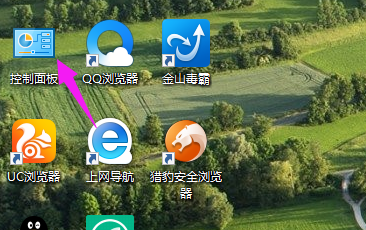
win10界面1
点击“用户账户”进入
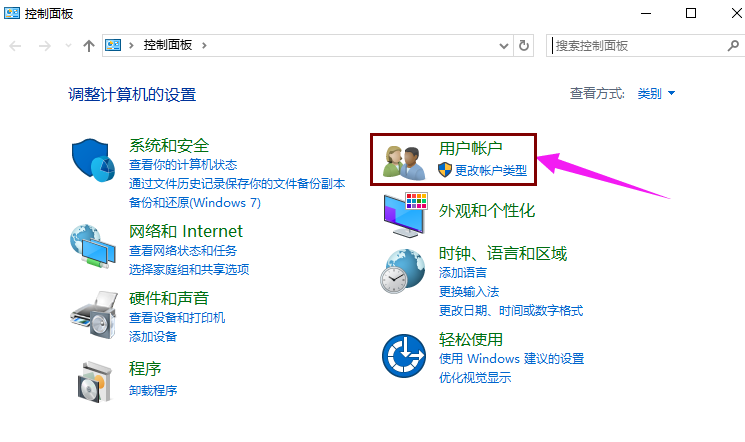
win10界面2
点击“更改账户类型”
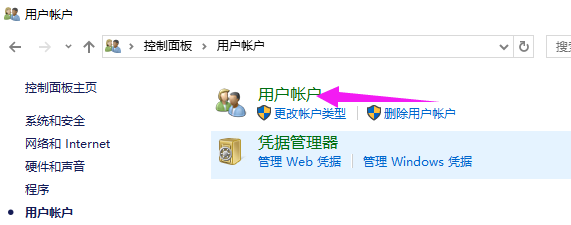
win10界面3
点击“在电脑中更改我的账户信息”
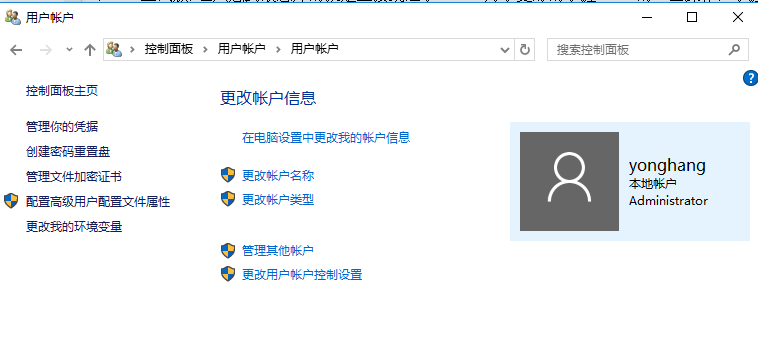
win10界面4
点击“登录选项”,更改“账户密码”。
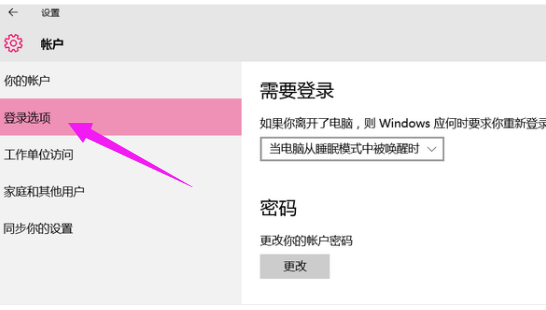
win10界面5
输入当前使用的密码。
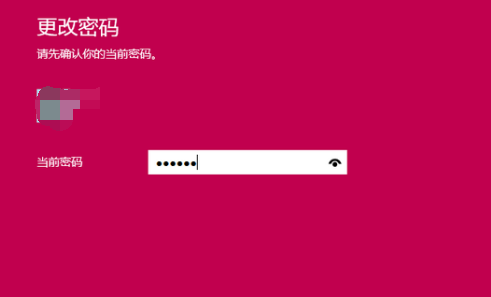
win10界面6
在输入新密码时不做输入,直接“下一步”
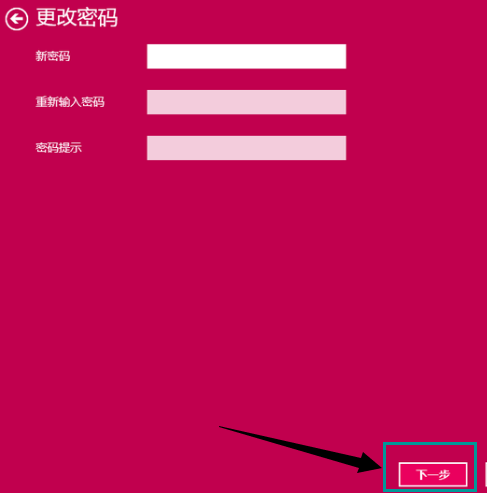
win10界面7
以上就是取消win10登录密码的操作步骤了。






 立即下载
立即下载







 魔法猪一健重装系统win10
魔法猪一健重装系统win10
 装机吧重装系统win10
装机吧重装系统win10
 系统之家一键重装
系统之家一键重装
 小白重装win10
小白重装win10
 杜特门窗管家 v1.2.31 官方版 - 专业的门窗管理工具,提升您的家居安全
杜特门窗管家 v1.2.31 官方版 - 专业的门窗管理工具,提升您的家居安全 免费下载DreamPlan(房屋设计软件) v6.80,打造梦想家园
免费下载DreamPlan(房屋设计软件) v6.80,打造梦想家园 全新升级!门窗天使 v2021官方版,保护您的家居安全
全新升级!门窗天使 v2021官方版,保护您的家居安全 创想3D家居设计 v2.0.0全新升级版,打造您的梦想家居
创想3D家居设计 v2.0.0全新升级版,打造您的梦想家居 全新升级!三维家3D云设计软件v2.2.0,打造您的梦想家园!
全新升级!三维家3D云设计软件v2.2.0,打造您的梦想家园! 全新升级!Sweet Home 3D官方版v7.0.2,打造梦想家园的室内装潢设计软件
全新升级!Sweet Home 3D官方版v7.0.2,打造梦想家园的室内装潢设计软件 优化后的标题
优化后的标题 最新版躺平设
最新版躺平设 每平每屋设计
每平每屋设计 [pCon planne
[pCon planne Ehome室内设
Ehome室内设 家居设计软件
家居设计软件 微信公众号
微信公众号

 抖音号
抖音号

 联系我们
联系我们
 常见问题
常见问题



